ப்ளூ எட்டி என்பது ஆரம்பநிலைக்கு ஒரு சிறந்த மைக்ரோஃபோன் ஆகும். இருப்பினும், பல பயனர்கள் ‘ப்ளூ எட்டி அங்கீகரிக்கப்படவில்லை’ சிக்கலை அனுபவிக்கலாம். இது சரிசெய்தல் மிகவும் எளிதானது மற்றும் இந்த இடுகையில், உங்கள் மைக்ரோஃபோனை வேலை செய்ய ஒவ்வொரு சாத்தியமான தீர்வையும் கற்றுக்கொள்வீர்கள்.
இந்த திருத்தங்களை முயற்சிக்கவும்
நீங்கள் அனைத்தையும் முயற்சிக்க வேண்டியதில்லை; உங்களுக்காக வேலை செய்யும் ஒன்றைக் கண்டுபிடிக்கும் வரை உங்கள் வழியில் நடந்து செல்லுங்கள்.
Try another USB port/cable-
Update the microphone driver Show disabled devices in settings-
Use the audio troubleshooter
சரி 1. மற்றொரு யூ.எஸ்.பி போர்ட் / கேபிளை முயற்சிக்கவும்
முதலில், வன்பொருள் சிக்கலை நிராகரிக்க, நீங்கள் மற்றொரு யூ.எஸ்.பி போர்ட்டை முயற்சித்து, உங்கள் யூ.எஸ்.பி கேபிள் சரியாக இணைக்கப்பட்டுள்ளதா என்பதை உறுதிப்படுத்திக் கொள்ளுங்கள். உங்கள் மைக்ரோஃபோன் மீண்டும் வேலைக்குச் செல்கிறதா என்று சோதிக்கவும். பல பயனர்கள் யூ.எஸ்.பி போர்ட்டை 3.0 முதல் 2.0 வரை மாற்றும்போது இது செயல்படுவதைக் காணலாம்.
உங்கள் கணினியில் ப்ளூ எட்டி இன்னும் காட்டப்படவில்லை என்றால், நீங்கள் மற்றொரு யூ.எஸ்.பி கேபிளை முயற்சி செய்யலாம். நீங்கள் எளிதாக ஒரு பெற முடியும் மாற்று கேபிள் அமேசானில். நிலை ஒளி ஒளிரும் என்பதை சரிபார்க்கவும்.
சரி 2. மைக்ரோஃபோன் இயக்கியைப் புதுப்பிக்கவும்
உங்கள் வன்பொருளில் எந்தத் தவறும் இல்லை என்றால், குற்றவாளி உங்கள் மென்பொருளாக இருக்கலாம். தொடர்புடைய இயக்கி மென்பொருள் சிதைந்தால் அல்லது காலாவதியானால், உங்கள் ப்ளூ எட்டி மைக்ரோஃபோன் அங்கீகரிக்கப்படாது.
இந்த இயக்கி சிக்கலை சரிசெய்ய உங்களுக்கு முக்கியமாக இரண்டு முறைகள் உள்ளன:
விருப்பம் 1 - தானாக (பரிந்துரைக்கப்படுகிறது)
சாதன இயக்கிகளுடன் விளையாடுவதில் உங்களுக்கு நம்பிக்கை இல்லையென்றால், இயக்கி தானாகவே புதுப்பிக்கப்படலாம் டிரைவர் ஈஸி . டிரைவர் ஈஸி தானாகவே உங்கள் கணினியை அடையாளம் கண்டு, உங்கள் சவுண்ட் கார்டு மற்றும் ப்ளூ எட்டி மைக்ரோஃபோனுக்கான சரியான இயக்கிகளைக் கண்டுபிடிக்கும், மேலும் அவை பதிவிறக்கம் செய்து சரியாக நிறுவும்.
1) பதிவிறக்க Tamil இயக்கி எளிதாக நிறுவவும்.
2) டிரைவர் ஈஸி இயக்கவும் மற்றும் கிளிக் செய்யவும் இப்போது ஸ்கேன் செய்யுங்கள் பொத்தானை. டிரைவர் ஈஸி பின்னர் உங்கள் கணினியை ஸ்கேன் செய்து ஏதேனும் சிக்கல் இயக்கிகளைக் கண்டறியும்.
3) கிளிக் செய்யவும் புதுப்பிப்பு கொடியிடப்பட்ட இயக்கி அடுத்து (இது ஓரளவு கையேடு).

அல்லது கிளிக் செய்க அனைத்தையும் புதுப்பிக்கவும் எல்லா இயக்கிகளையும் தானாக புதுப்பிக்க. இதற்கு தேவைப்படுகிறது சார்பு பதிப்பு , இது முழு ஆதரவு மற்றும் 30 நாள் பணத்தை திரும்ப உத்தரவாதத்துடன் வருகிறது. நீங்கள் கிளிக் செய்யும் போது புதுப்பிக்கும்படி கேட்கப்படுவீர்கள் அனைத்தையும் புதுப்பிக்கவும் .
4) மாற்றங்கள் நடைமுறைக்கு வர உங்கள் கணினியை மீண்டும் துவக்கவும்.
டிரைவர் ஈஸியின் புரோ பதிப்பு முழு தொழில்நுட்ப ஆதரவுடன் வருகிறது.உங்களுக்கு உதவி தேவைப்பட்டால், தொடர்பு கொள்ளவும் டிரைவர் ஈஸியின் ஆதரவு குழு இல் support@letmeknow.ch .
விருப்பம் 2 - கைமுறையாக
ப்ளூ யே மைக்ரோஃபோன் டிரைவரை கைமுறையாக புதுப்பிப்பது, மறுபுறம், நேரமும் பொறுமையும் தேவை. இதற்கு நீங்கள் தயாராக இருந்தால், இங்கே:
1) உங்கள் ப்ளூ எட்டி மைக்ரோஃபோன் சரியாக இணைக்கப்பட்டுள்ளதா என்பதை உறுதிப்படுத்திக் கொள்ளுங்கள்.
2) உங்கள் விசைப்பலகையில், அழுத்தவும் வெற்றி + ஆர் திறக்க அதே நேரத்தில் ஓடு பெட்டி.
3) வகை devmgmt.msc அழுத்தவும் உள்ளிடவும் .
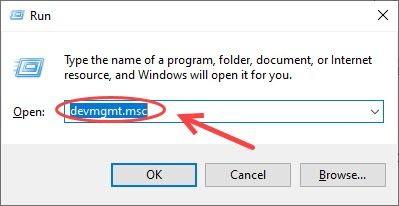
4) விரிவாக்கு ஒலி, வீடியோ மற்றும் விளையாட்டு கட்டுப்படுத்திகள் வகை, உங்கள் நீல எட்டி சாதனம் அங்கு பட்டியலிடப்பட்டுள்ளதா என சரிபார்க்கவும்.
5) அப்படியானால், அதை வலது கிளிக் செய்து தேர்ந்தெடுக்கவும் நிறுவல் நீக்கு . கேட்கும் போது, அடுத்த பெட்டியைத் தட்டவும் இந்த சாதனத்திற்கான இயக்கி மென்பொருளை நீக்கு கிளிக் செய்யவும் நிறுவல் நீக்கு . செயல்முறை முடிவடையும் வரை காத்திருங்கள். இதற்கு சில வினாடிகள் ஆகலாம்.
(இல்லையென்றால், நீங்கள் தவிர்க்கலாம் படி 8 )
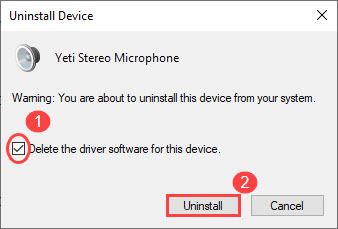
6) வலது கிளிக் செய்யவும் ஒலி, வீடியோ மற்றும் விளையாட்டு கட்டுப்படுத்திகள் , மற்றும் தேர்ந்தெடுக்கவும் வன்பொருள் மாற்றங்களுக்கு ஸ்கேன் செய்யுங்கள் .
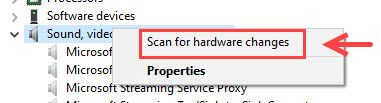
7) இயக்கி மென்பொருள் தானாக மீண்டும் நிறுவப்படும். இப்போது உங்கள் ப்ளூ எட்டி மைக்ரோஃபோனை வெற்றிகரமாக அங்கீகரிக்க முடியும்.
8) உங்கள் ப்ளூ எட்டி டிரைவர் பட்டியலிடப்படவில்லை எனில் ஒலி, வீடியோ மற்றும் விளையாட்டு கட்டுப்படுத்திகள் , முதலில் உங்கள் மங்கலான எட்டி மைக்ரோஃபோனைத் திறக்கலாம்.
9) விரிவாக்கு யுனிவர்சல் சீரியல் பஸ் கட்டுப்படுத்திகள் , பின்னர் உங்கள் ப்ளூ எட்டி மைக்ரோஃபோனை மீண்டும் இணைக்கவும். ஒரு இருப்பதை நீங்கள் கவனிப்பீர்கள் கூடுதல் யூ.எஸ்.பி கூட்டு சாதனம் பட்டியலிடப்பட்டுள்ளது.
10) சாதனத்தில் வலது கிளிக் செய்து, தேர்ந்தெடுக்கவும் இயக்கி புதுப்பிக்கவும் .
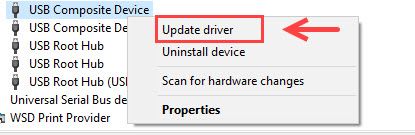
11) தேர்ந்தெடு இயக்கிகளுக்கு தானாகவே தேடுங்கள் .
12) புதுப்பிப்பு முடிந்ததும், உங்கள் நீல எட்டி தெரியும். உங்கள் மைக்ரோஃபோனை இப்போது அங்கீகரிக்க வேண்டும்.
புதுப்பித்தல் தோல்வியுற்றால், யூ.எஸ்.பி இயக்கியை நிறுவல் நீக்க முயற்சி செய்யலாம், மேலும் வன்பொருள் மாற்றங்களை ஸ்கேன் செய்யலாம்.சரி 3. முடக்கப்பட்ட சாதனங்களை அமைப்புகளில் காண்பி
உங்கள் ப்ளூ எட்டி இயல்புநிலை பதிவு சாதனமாக அமைக்கப்படவில்லை. இந்த சிக்கலை எவ்வாறு சரிசெய்வது என்பது இங்கே:
1) உங்கள் விசைப்பலகையில், அழுத்தவும் வெற்றி + ஆர் , பின்னர் உள்ளிடவும் mmsys.cpl ரன் பெட்டியில்.
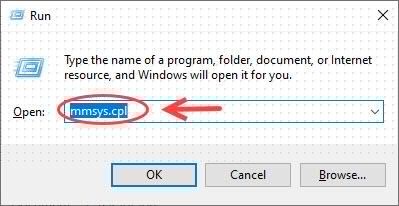
2) தேர்ந்தெடுக்கவும் பதிவு தாவல்.
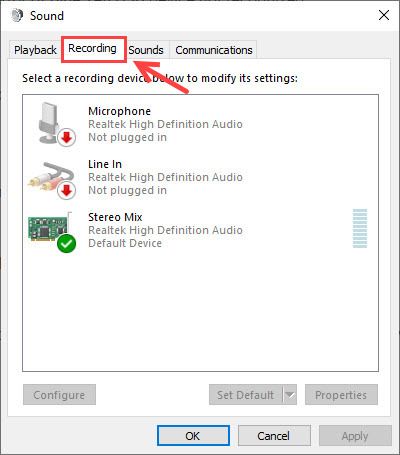
3) என்பதை சரிபார்க்கவும் நீல எட்டி மைக்ரோஃபோன் பட்டியலிடப்பட்டுள்ளது. அப்படியானால், நீல இயல்பியை உங்கள் இயல்புநிலை சாதனமாக அமைக்க வேண்டும். ஆனால் இல்லையென்றால், நீங்கள் வெற்று இடத்தை வலது கிளிக் செய்து தேர்ந்தெடுக்கலாம் முடக்கப்பட்ட சாதனங்களைக் காட்டு மற்றும் துண்டிக்கப்பட்ட சாதனங்களைக் காட்டு .
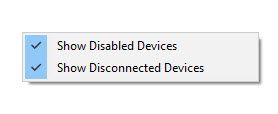
4) உங்கள் நீல எட்டி மைக்ரோஃபோன் தோன்றினால் அதை இயக்கவும் / மீண்டும் இணைக்கவும்.
சரி 4. ஆடியோ சரிசெய்தல் பயன்படுத்தவும்
மேலே உள்ள முறைகள் எதுவும் ப்ளூ எட்டி மைக்ரோஃபோன் அங்கீகரிக்கப்படாத சிக்கலை சரிசெய்யவில்லை என்றால், நீங்கள் விண்டோஸ் பயால்ட்-இன் கருவியை முயற்சிக்க வேண்டியிருக்கும். எப்படி என்பது இங்கே:
1) கணினி தட்டில் உள்ள தொகுதி பொத்தானை வலது கிளிக் செய்து, தேர்ந்தெடுக்கவும் ஒலி சிக்கல்களை சரிசெய்யவும் .
2) சரிசெய்தல் முடிக்க திரையில் உள்ள வழிமுறைகளைப் பின்பற்றவும்.
உங்கள் ப்ளூ எட்டி மைக்ரோஃபோன் மீண்டும் சாதாரணமாக வேலை செய்யுமா? அப்படியானால், எந்த முறை தந்திரம் செய்கிறது? உங்கள் சொந்த அனுபவத்தை எங்களுடன் பகிர்ந்து கொள்ள தயங்க.
![கணினியில் வசிக்கும் ஈவில் கிராமம் நொறுங்குகிறது [SOLVED]](https://letmeknow.ch/img/program-issues/84/resident-evil-village-crashing-pc.png)
![[தீர்க்கப்பட்டது] Windows 10 இல் ஒலி இல்லை](https://letmeknow.ch/img/other/37/plus-de-son-sur-windows-10.jpg)



![ஜுராசிக் உலக பரிணாமம் நொறுக்குதல் [தீர்க்கப்பட்டது]](https://letmeknow.ch/img/program-issues/60/jurassic-world-evolution-crashing.jpg)
